Résumé : Cet article explique comment effacer l'historique de recherche, l'historique Web ou l'historique de navigation sur un ordinateur Mac en toute simplicité. Vous pouvez très bien supprimer manuellement l'historique de recherche sur votre Mac mais cela vous prendrait énormément de temps. Dans cet article, nous allons donc vous présenter un moyen rapide et efficace pour effacer l'historique de navigation sur un MacBook ou un iMac.
Les navigateurs Web stockent tout votre historique de navigation, mais parfois, vous aurez besoin de supprimer votre historique de recherche pour protéger votre vie privée ou pour résoudre certains problèmes sur votre navigateur Internet, ou encore d'effacer le cache sur votre Mac pour libérer de l'espace de stockage. Cet article va vous expliquer comment vous pouvez supprimer l'historique de navigation dans Safari, Chrome ou Firefox sur Mac.
Contenu
- 1. Qu'est-ce que l'historique de navigation et pourquoi le supprimer
- 2. Supprimer tout l'historique de recherche sur Mac en un clic
- 3. Comment supprimer l'historique de recherche de Safari
- 4. Comment effacer l'historique de navigation de Chrome sur Mac
- 5. Comment effacer l'historique de navigation de Firefox sur Mac
1. Qu'est-ce que l'historique de navigation et pourquoi le supprimer
Avant de commencer à effacer votre historique de recherche sur Mac, vous devez savoir qu’est-ce que les navigateurs Internet enregistrent exactement.
Historique du navigateur : Il contient les sites et les pages web que vous avez ouverts dans votre navigateur, par exemple, l'historique de Chrome ou l'historique de Safari.
Historique de téléchargement : Ce sont les informations sur la liste des fichiers que vous avez téléchargés. Ce ne sont pas les fichiers téléchargés eux-mêmes mais une liste de références.
Cookies : Ce sont des fichiers de petite taille qui stockent des informations sur vos dernières visites sur certains sites Web, ce qui les aide à reconnaître votre identité et à fournir du contenu adapté à votre profil.
Cache : Les navigateurs Internet stockent souvent des copies locales de fichiers graphiques et d'autres éléments sur votre Mac afin de pouvoir charger les pages web plus rapidement.
Remplissage automatique : Ce sont vos informations de connexion pour différents sites Web.
Si vous voulez supprimer complètement votre historique Internet, alors vous devrez effacer toutes ces données sur votre navigateur.
2. Supprimer tout l'historique de recherche sur Mac en un clic
Si vous utilisez plusieurs navigateurs Internet sur votre iMac ou votre MacBook, alors vous souhaiterez sûrement pouvoir effacer tout votre historique de navigation d’une manière plus rapide. Dans ce cas vous aurez besoin de l'aide d'un nettoyeur pour Mac.
Macube Cleaner est un nettoyeur pour Mac capable de supprimer de manière permanente tout l’historique Internet sur votre Mac. Il peut analyser tout l'historique Web sur votre iMac ou votre MacBook, y compris les données de navigation de Safari, Chrome et Firefox. Ainsi, vous n’aurez pas à ouvrir chacun de vos navigateurs et d'effacer les données de navigation qui les correspondent. Suivez les étapes ci-dessous pour supprimer toutes les données sur les recherches que vous avez effectuées dans Google Chrome, Safari, etc.
Étape 1. Téléchargez Macube Cleaner gratuitement sur votre Mac.
Étape 2. Exécutez Macube Cleaner et cliquez sur la section « Confidentialité » → « Scan » pour analyser votre ordinateur.
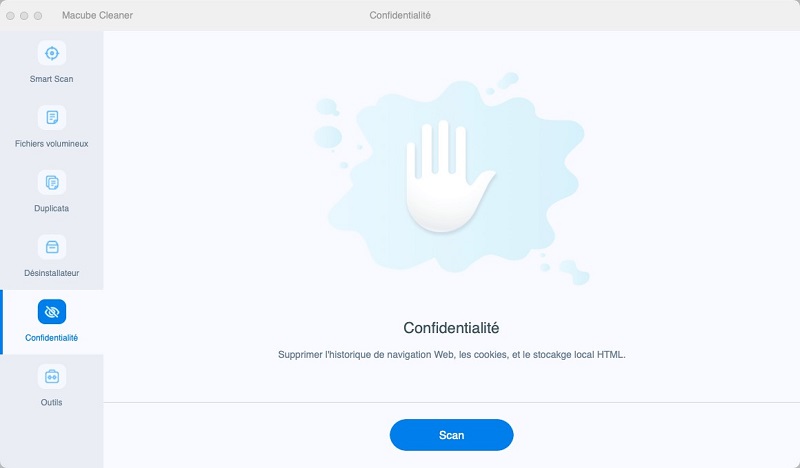
Étape 3. Une fois l'analyse terminée, tout l'historique de recherche sur votre Mac sera affiché : l’historique des visites, l’historique des téléchargements, les fichiers téléchargés, les cookies et les fichiers de stockage local HTML5.
Étape 4. Cochez toutes les cases se trouvant à côté de Chrome, de Safari et de Firefox et cliquez sur « Nettoyer » pour effacer les données de vos navigateurs Internet.
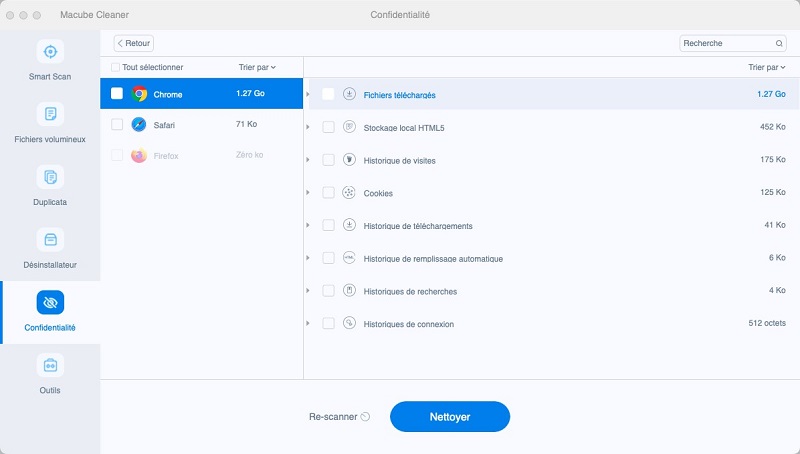
Et voilà ! Tout l’historique de recherche sur votre Mac a bien été effacé. Si vous souhaitez conserver les fichiers que vous avez téléchargés, décochez cette option.
Vous pouvez également utiliser Macube Cleaner pour effacer les caches du système, les données d'applications, les journaux de fichiers et plus encore. Lisez « Comment nettoyer le disque dur de mon Mac » pour en apprendre plus.
3. Comment supprimer l'historique de recherche de Safari
Safari possède une fonctionnalité intégrée permettant d'effacer son historique de recherche. Suivez les étapes suivantes pour effacer l'historique de Safari sur votre Mac :
Étape 1. Lancez Safari sur votre iMac ou MacBook Pro/Air.
Étape 2. Cliquez sur « Historique » → « Effacer l'historique... ».
Étape 3. Dans le menu contextuel, sélectionnez les dates des données que vous souhaitez effacer. Par exemple, cliquez sur « tout l'historique » pour supprimer tout l'historique de recherche de Safari.
Étape 4. Cliquez ensuite sur « Effacer l'historique ».
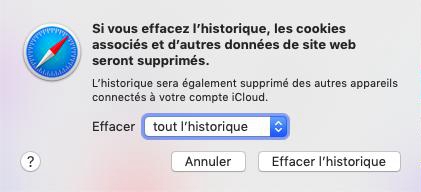
4. Comment effacer l'historique de navigation de Chrome sur Mac
Si vous utilisez Google Chrome sur votre Mac, alors vous pouvez effacer l'historique de recherche de Chrome en suivant les étapes suivantes :
Étape 1. Lancez Google Chrome sur votre Mac.
Étape 2. Cliquez sur « Chrome » → « Effacer les données de navigation... ».
Étape 3. Dans la fenêtre contextuelle, cochez tous les éléments que vous souhaitez supprimer puis cliquez sur « Effacer les données ». De cette façon, vous pouvez supprimer de façon permanente par vous-même tout l’historique de Google Chrome.
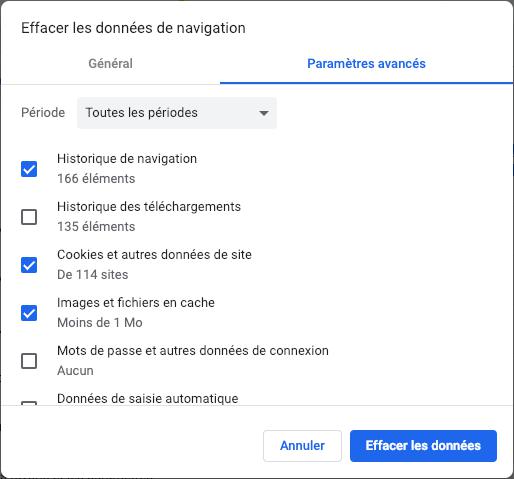
5. Comment effacer l'historique de navigation de Firefox sur Mac
Effacer l'historique de recherche de Firefox est très facile à faire. Il vous suffit de suivre les étapes ci-dessous pour effacer l’historique de Firefox sur votre Mac.
Étape 1. Ouvrez le navigateur Firefox sur votre Mac.
Étape 2. Sélectionnez « Supprimer tout l'historique ».
Étape 3. Cochez l'historique de navigation et de téléchargement, l'historique des formulaires et des recherches, les cookies, les caches, les connexions et les préférences pour supprimer toutes vos données de navigation.
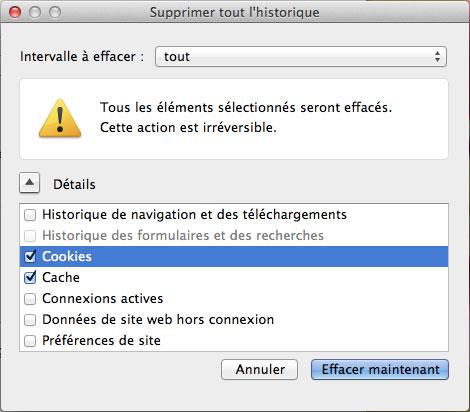
Voilà, c’est tout pour cet article ! Maintenant vous savez comment supprimer l’historique de recherche sur votre Mac afin de protéger votre vie privée. Il est important d'effacer de temps en temps les données de navigation de Safari, de Chrome et de Firefox sur votre Mac. Si vous avez d’autres questions à propos de la suppression de l'historique de recherche sur Mac, n’hésitez pas à les poser dans la section des commentaires ci-dessous !

